Ønsker du å forbedre nedlastingshastigheten på din Linux-maskin? Da bør du vurdere Xtreme Download Manager (XDM). Dette er et kraftig verktøy som kan øke hastigheten på nedlastinger betydelig. Denne veiledningen viser deg hvordan du installerer og tar i bruk XDM på Linux.
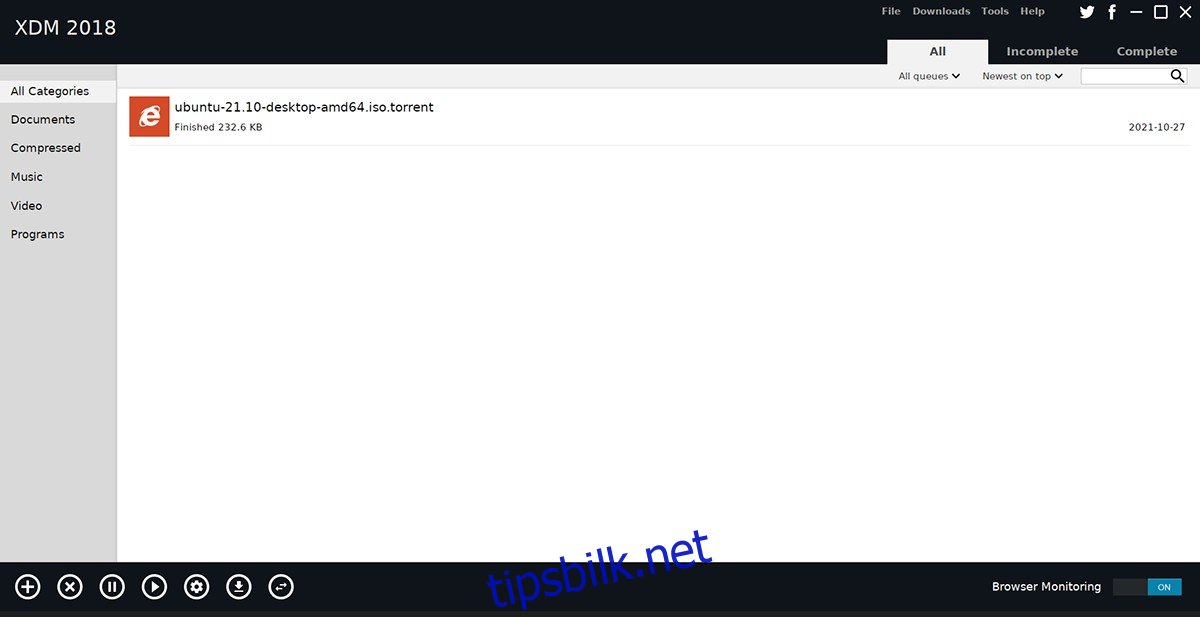
Slik skaffer du deg Xtreme Download Manager
XDM installeres via en SH-fil, så tradisjonell installasjon via Linux-pakkebehandler er ikke mulig. I stedet må du laste ned installasjonsskriptet fra den offisielle nettsiden.
For å laste ned skriptfilen, åpne et terminalvindu på Linux-skrivebordet. Du kan gjøre dette ved å trykke Ctrl + Alt + T, eller søke etter «Terminal» i applikasjonsmenyen.
Med terminalen åpen, bruk følgende wget-kommando for å hente den nyeste XDM JAR-filen:
wget https://sourceforge.net/projects/xdman/files/xdm-2018-x64.tar.xz/download -O ~/Downloads/xdm-2018-x64.tar.xz
Dette laster ned XDM til «Nedlastinger»-mappen din. Gå til denne mappen med CD-kommandoen:
cd ~/Downloads/
Pakk deretter ut innholdet i TarXZ-filen. Dette er et arkiv som inneholder installasjonsskriptet. Bruk tar-kommandoen til å dekomprimere arkivet:
tar xvf xdm-2018-x64.tar.xz
Når utpakkingen er ferdig, vil du se en fil med navnet «install.sh» i mappen «Nedlastinger». Dette skriptet brukes til å installere XDM på Linux.
XDM som portabel Java-applikasjon
Selv om det anbefales å installere Linux-versjonen av XDM, kan du også bruke den portable Java-utgaven. Denne er praktisk hvis du ønsker å bruke XDM på flere datamaskiner. For å bruke den portable versjonen, følg disse instruksjonene:
Last først ned den nyeste XDM JAR-filen fra den offisielle nettsiden med wget i terminalen:
wget https://github.com/subhra74/xdm/releases/download/7.2.10/xdman.jar
Etter nedlastingen må du sørge for at Java runtime er installert. Se vår guide for hvordan du setter opp Java på Linux om nødvendig.
Når Java er installert, kan du kjøre XDM med disse kommandoene i terminalen:
cd ~/Downloads
java -jar xdman.jar
Installere Xtreme Download Manager
Nå som du har lastet ned og pakket ut installasjonsfilene, er det på tide å installere XDM. Kjør installasjonsskriptet med følgende kommando:
sudo sh install.sh
Installasjonsprosessen bør være rask. Etter fullført installasjon er XDM klar til bruk på din Linux-maskin.
Bruke Xtreme Download Manager på Linux
For å bruke XDM effektivt, må du konfigurere nettleserovervåking. Dette er viktig for at XDM skal automatisk fange opp nedlastinger. Ellers må du legge til nedlastinger manuelt.
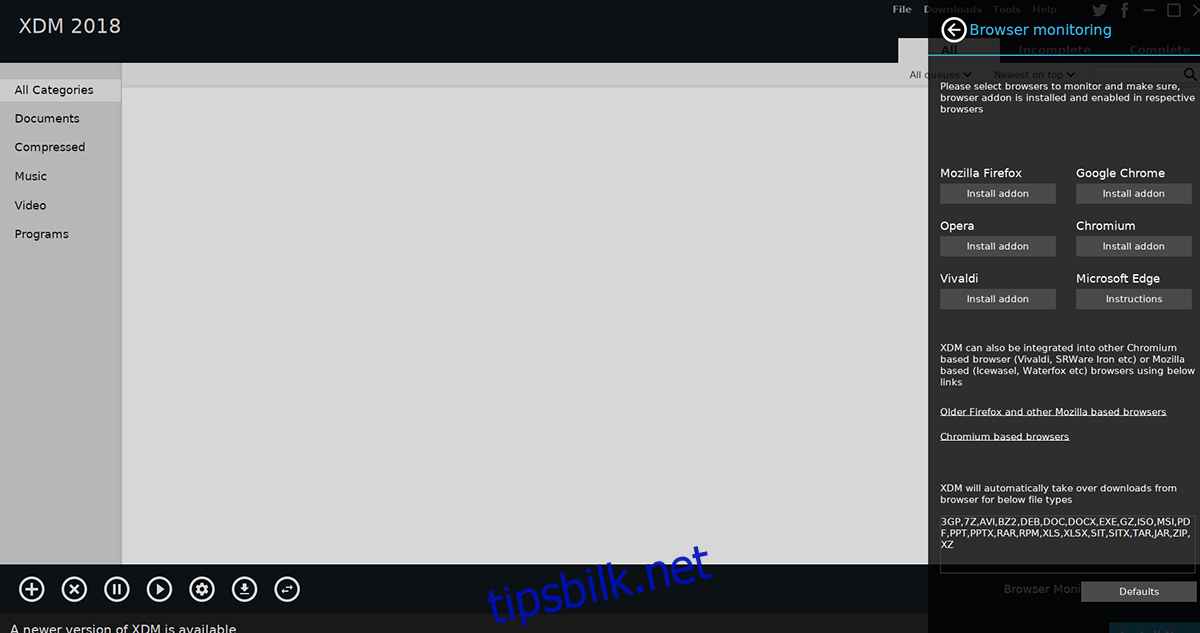
Nettleserovervåking oppnås ved å installere et utvidelse for nettleseren din. Dette utvidelsen gjenkjenner nedlastinger og sender dem til XDM. Følg instruksjonene for din spesifikke nettleser:
Firefox
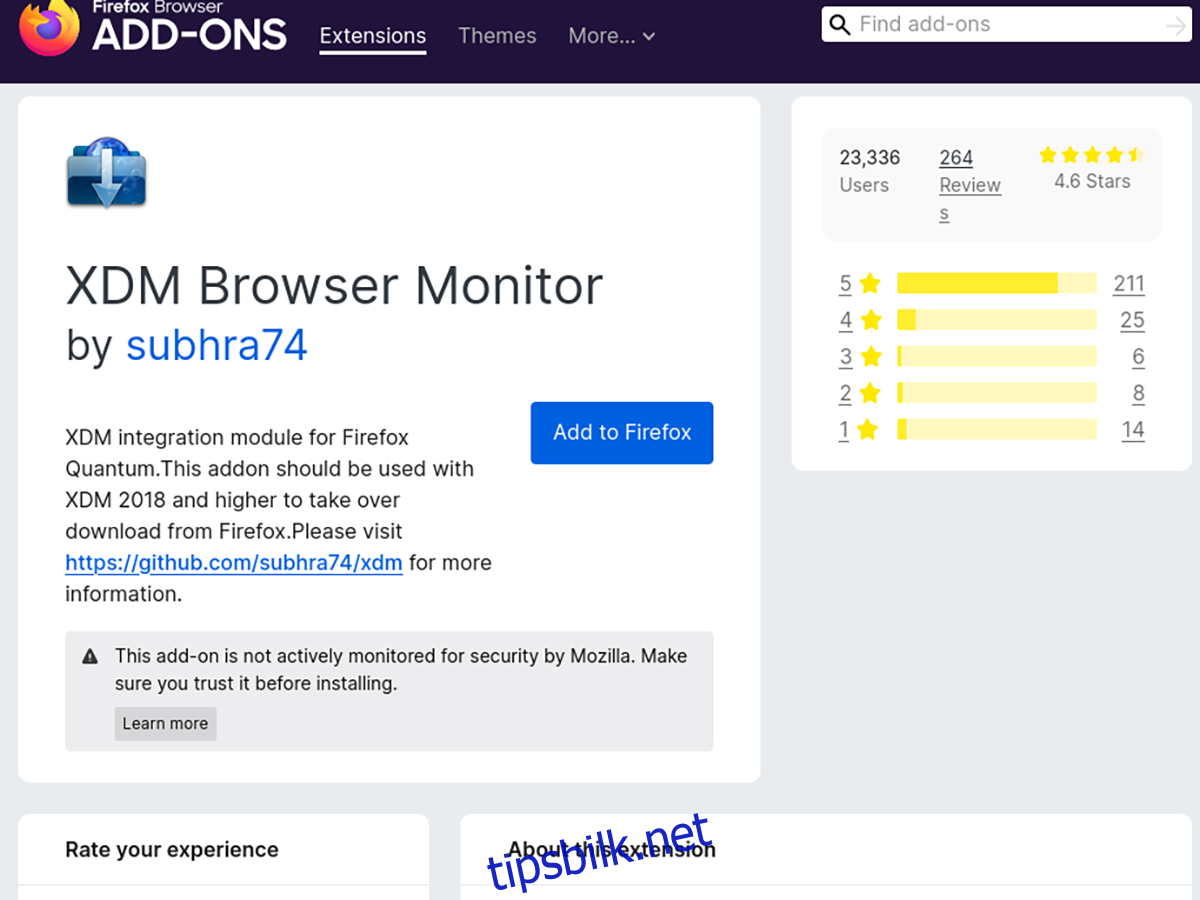
Firefox er standard nettleser i mange Linux-distribusjoner. For å bruke XDM med Firefox, må du installere XDM-utvidelsen.
Klikk på denne lenken for å installere Firefox-utvidelsen. Velg deretter installasjonsknappen for å legge den til i Firefox.
Chromium/Chrome/Vivaldi, osv.
Hvis du bruker en Chromium-basert nettleser som Google Chrome, Chromium, Vivaldi, Brave, Microsoft Edge (BETA), etc., må du installere Chrome XDM-utvidelsen fra Chrome Nettmarked.
Klikk på «Legg til Chrome»-knappen for å installere utvidelsen i nettleseren din.
Laste ned filer
For å laste ned en fil med XDM, start nettleseren og finn filen du ønsker å laste ned. Når du klikker på nedlastingslenken, vil nettlesermonitoren spørre om du vil starte nedlastingen. Bekreft, og XDM vil åpnes.
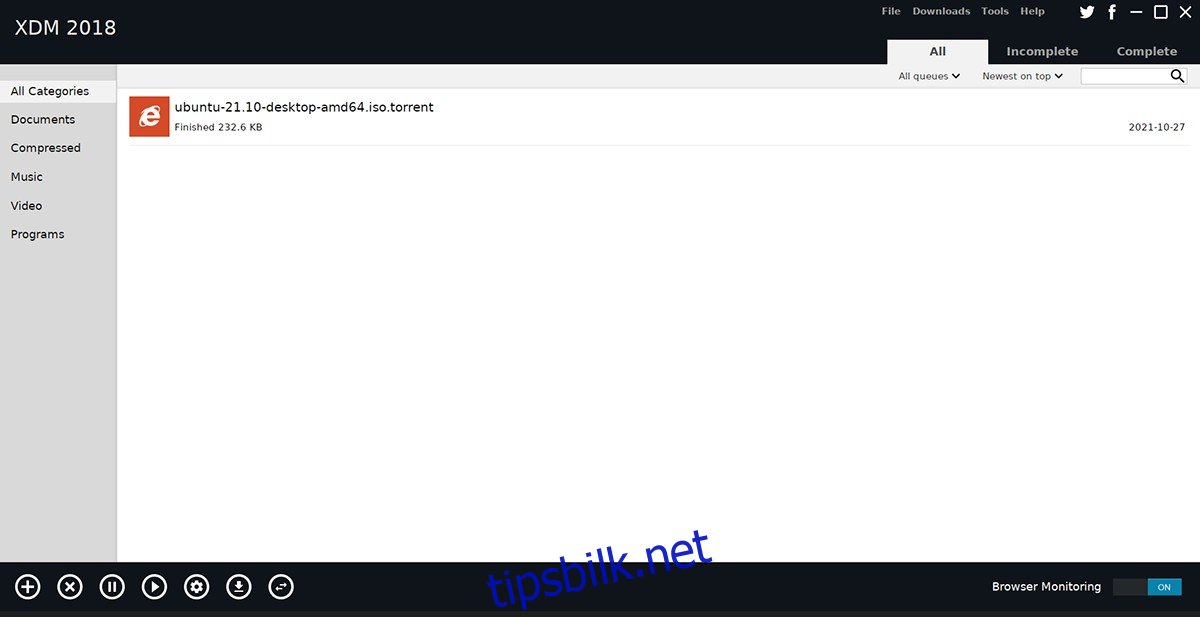
Filen legges til i XDM og begynner å laste ned. Når nedlastingen er ferdig, høyreklikk på nedlastingen i XDM og velg «Åpne mappe» for å få tilgang til den nedlastede filen.